El Dock de los dispositivos macOS es un pequeño panel que proporciona acceso rápido a archivos, carpetas y aplicaciones.
Con Applivery, tienes la flexibilidad de personalizarlo añadiendo tus aplicaciones preferidas, colocándolo en diferentes ubicaciones de la pantalla o configurándolo para que desaparezca cuando no se utiliza.
Configurar el Dock #
Una vez en el panel de control de Applivery, dirígete a la sección Gestión de Dispositivos y selecciona Políticas (1). Elige la política en la que quieres personalizar el Dock. En el menú lateral izquierdo, desplázate hasta la opción + Añadir configuración (2) y, a continuación, elige Dock (3).
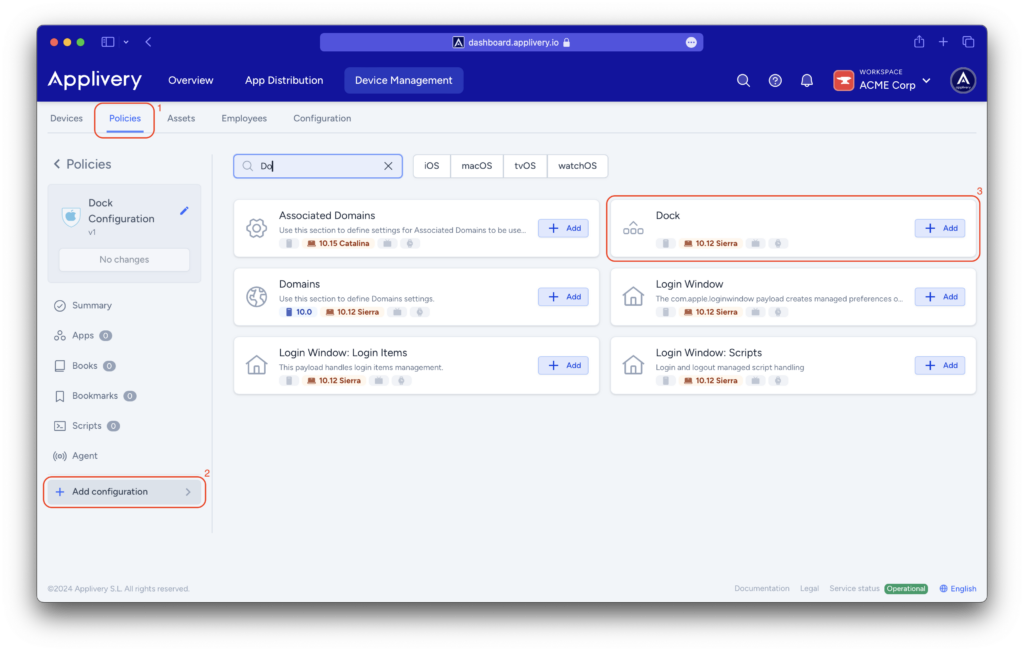
Personaliza el dock ajustando parámetros como su tamaño, las animaciones de apertura de las aplicaciones, el comportamiento automático de ocultar y mostrar, y la orientación, entre otras características. A la hora de especificar qué aplicaciones deben aparecer en el dock, tendrás que decidir entre Apps persistentes (que pueden eliminarse) o Apps estáticas (fijadas permanentemente en el dock). Para cada aplicación, tendrás que definir un Tamaño de la baldosa.
